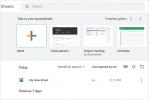Personalizācija ir visur, piemēram, skaitļošanā darbvirsmas tapetes un iedomātā peles kursori. Jūs pielāgojat praktiski visu, kas saistīts ar skaitļošanu un tiešsaistes dzīvi, tāpēc kāpēc gan nepamēģināt uzlabot savu Gmail iesūtni?
Gmail iesūtnes noklusējuma sarkanā un baltā krāsu shēma var būt diezgan vienmuļa, un nav nepieciešams daudz, lai uzlabotu iesūtnes motīvu ar spilgtākām krāsām vai satriecošām fotogrāfijām. Faktiski Gmail iesūtnes tēmas maiņa patiesībā ir diezgan vienkārša. Ja jūs to nekad iepriekš neesat darījis un vēlaties to izmēģināt, lasiet tālāk, lai apskatītu mūsu vienkāršo un ātro ceļvedi Gmail iesūtnes tēmas maiņai.
Ieteiktie videoklipi
Kā mainīt Gmail iesūtnes motīvu
1. darbība: Atveriet pārlūkprogrammu un dodieties uz savu Gmail kontu. Ielogojieties savā kontā.
2. darbība: Noklikšķiniet uz Iestatījumi zobrata ikona, kas atrodas iesūtnes augšējā labajā stūrī.
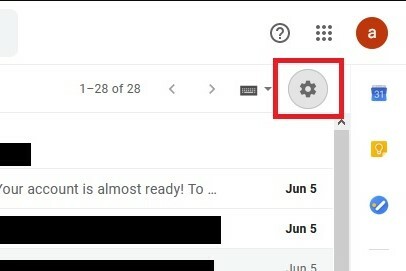
3. darbība: Parādītajā izvēlnē izvēlieties Tēmas.
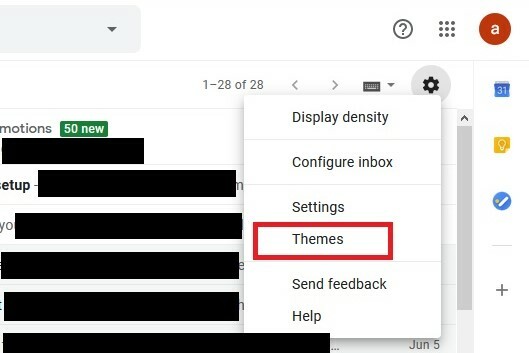
4. darbība: Iekš Izvēlieties savu motīvu
ekrānā varat izvēlēties no iepriekš iestatītu fotoattēlu, fona krāsu vai zīmējumu izvēlnes kā iesūtnes motīvu. Ir arī vērts pieminēt, ka daži no šiem motīviem ļaus tos turpmāk pielāgot, piemēram, iestatīt teksta fonu, pievienot vinjeti vai pievienot motīvam aizmiglojumu. Lai skatītu šīs pielāgošanas opcijas, noklikšķiniet uz motīva. Ja šo pielāgošanas opciju ikonas parādās ekrāna Izvēlēties motīvu apakšā, motīvs ir piemērots turpmākai pielāgošanai. Noklikšķiniet uz katras ikonas, lai iestatītu preferences.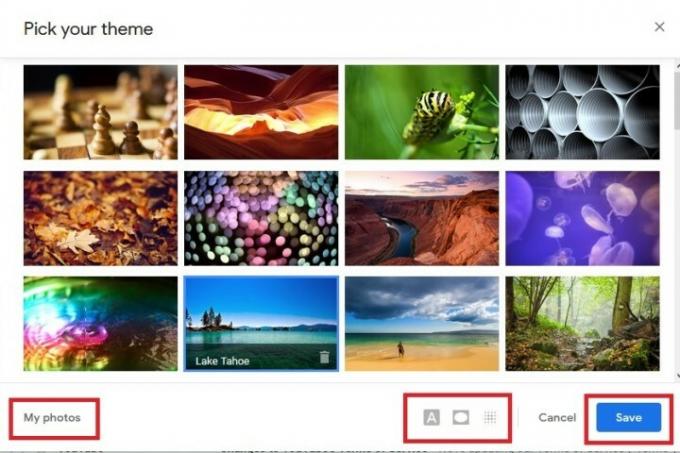
Jums ir arī iespēja izmantot savus fotoattēlus kā iesūtnes motīvu. Kā atzīmē Google, ja izvēlaties šo opciju, jums būs jāpārliecinās, vai esat augšupielādējis vajadzīgo attēlu vietnē Google fotoattēli vispirms. Kad fotoattēls ir augšupielādēts, noklikšķiniet uz Manas bildes pogu apakšējā kreisajā stūrī Izvēlieties savu motīvu ekrāns. Pēc tam izvēlieties savu fotoattēlu un noklikšķiniet uz Izvēlieties. Iestatiet savas pielāgošanas preferences.
5. darbība: Kad esat apmierināts ar savu izvēli, noklikšķiniet uz zilā un baltā Saglabāt pogu ekrāna apakšā.
Redaktoru ieteikumi
- Kā pārvērst VHS kasetes uz DVD, Blu-ray vai digitālo
- Pārbaudiet savu iesūtni — Google, iespējams, ir uzaicinājis jūs izmantot Bard, tā ChatGPT konkurentu
- Gmail klienta puses šifrēšana palielina drošību uzņēmumiem
- Labākie Google Chrome motīvi
- Google jaunākās pretsurogātpasta izmaiņas palīdz iztīrīt jūsu kalendāru
Uzlabojiet savu dzīvesveiduDigitālās tendences palīdz lasītājiem sekot līdzi steidzīgajai tehnoloģiju pasaulei, izmantojot visas jaunākās ziņas, jautrus produktu apskatus, ieskatu saturošus rakstus un unikālus ieskatus.